1. Funktion
Webex Teams ist eine Anwendung der Firma Cisco für die kontinuierliche Zusammenarbeit im Team mit Video-Meetings, Gruppennachrichten und Dateifreigaben. Themen oder Teams werden hierin in sogenannten Bereichen (Spaces) organisiert. Einen solchen Bereich können Sie auch für den Empfang von Benachrichtigungen aus Checkmk nutzen. Für die eigentliche Verbindung muss in Webex Teams noch ein Webhook erzeugt werden.
2. Konfiguration Cisco Webex Teams
Die Voraussetzung dafür, Benachrichtigungen aus Checkmk in Webex Teams erhalten zu können, ist es also, dass mindestens ein Bereich (Space) eingerichtet ist. Dies lässt sich in wenigen Sekunden erledigen und wird in dem folgenden Artikel der Webex Hilfe beschrieben: Webex - Bereich erstellen
Mindestens für einen ersten Test bietet es sich an, einen dedizierten Bereich alleine für Checkmk mit einem entsprechenden Namen einzurichten.
In Webex Teams muss nun noch die App Incoming Webhooks aktiviert bzw. verbunden werden. Diese App finden Sie im Webex App Hub.
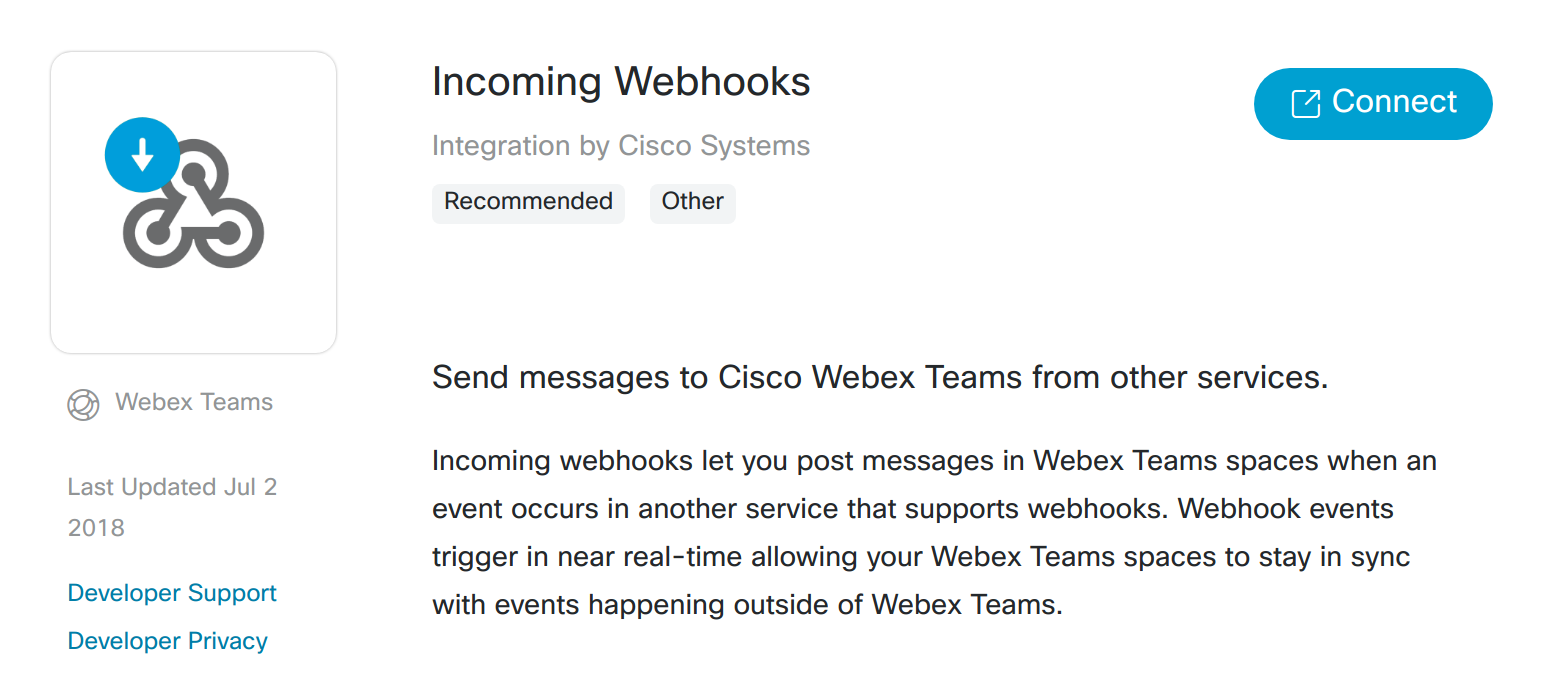
Klicken Sie auf dieser Seite auf Connect. (Sollten Sie mit dem verwendeten Browser nicht in Webex Teams angemeldet sein, erscheint nun erst der Anmeldedialog von Cisco Webex.)
Nach kurzer Wartezeit sieht es erst mal so aus, als ob sich nicht viel getan hätte. Wenn Sie jetzt aber an das Ende der Seite scrollen, können Sie über die Eingabe- und Auswahlfelder sowohl einen Namen für den Webhook festlegen, als auch den zu verwendenden Bereich in Webex Teams auswählen. Klicken Sie zum Schluss auf Add.
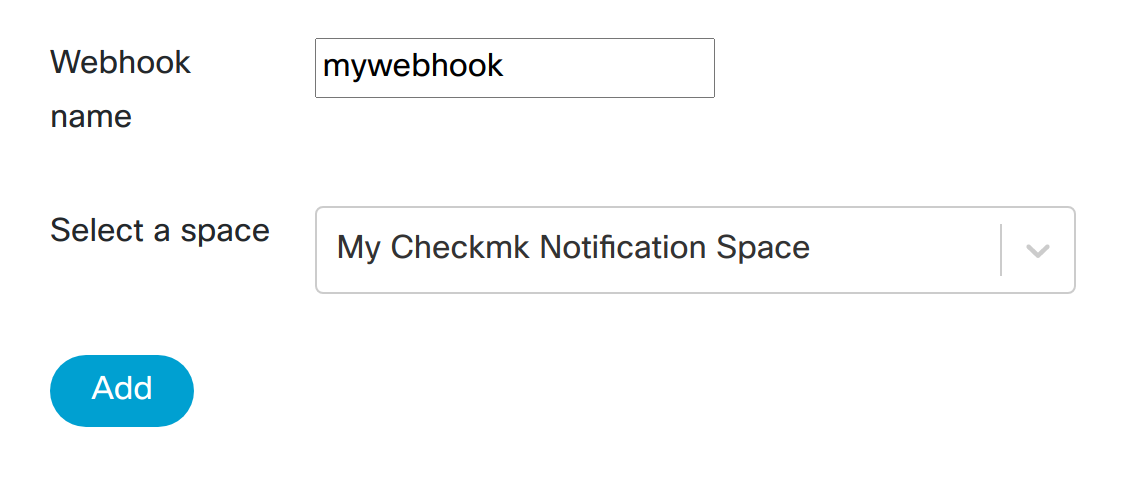
Kopieren Sie die so erzeugte Webhook-URL nun durch ein Klick auf das entsprechende Icon:

3. Konfiguration Checkmk
Wie Sie Benachrichtigungen im Allgemeinen in Checkmk einrichten, haben Sie bereits im Artikel über Benachrichtigungen erfahren. Die Aktivierung in Checkmk beschränkt sich nun auf die Angabe der oben kopierten Webhook-URL:
Wählen Sie als Notification Method den Eintrag Cisco Webex Teams.
Geben Sie die kopierte Webhook-URL ein.
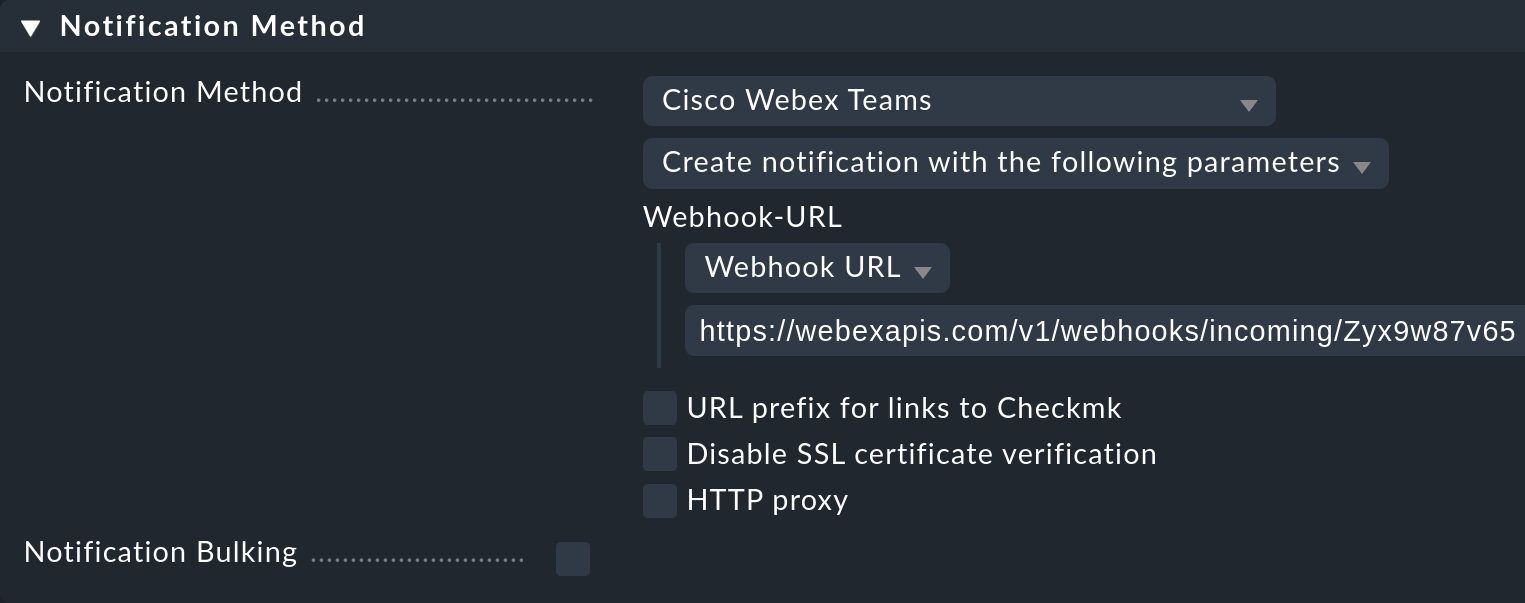
Optional dürfen Sie URL-Präfixe angeben, um Links auf Ihre Checkmk-GUI innerhalb der Benachrichtigung zu steuern. Statt die Webhook-URL hier direkt anzugeben, können Sie ebenso den Checkmk-Passwortspeicher heranziehen und die URL aus einem der Einträge auslesen.
Zum Testen können Sie die Kommandos Fake check results und Custom notification verwenden.
